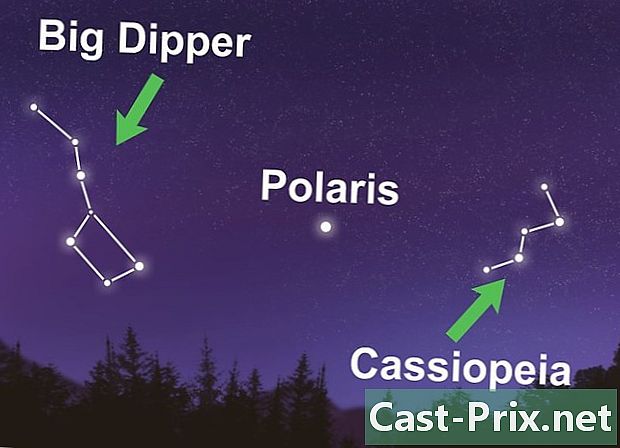Jak pobierać filmy i seriale na iPada
Autor:
Randy Alexander
Data Utworzenia:
2 Kwiecień 2021
Data Aktualizacji:
26 Czerwiec 2024

Zawartość
- etapy
- Metoda 1 Kup filmy i seriale
- Metoda 2 Pobierz poprzednie zakupy
- Metoda 3 Dodaj pliki za pomocą iTunes
Chcesz wiedzieć, jak pobierać filmy i programy telewizyjne na iPada? Możesz przesyłać pliki wideo pobrane ze sklepu iTunes Store za pomocą aplikacji iTunes Store lub możesz dodawać pliki z komputera za pomocą iTunes.
etapy
Metoda 1 Kup filmy i seriale
- Otwórz aplikację iTunes Store. Stuknij ikonę aplikacji iTunes Store. Wygląda jak fioletowe pudełko z białą gwiazdą w środku.
- Zalecane jest połączenie z siecią Wi-Fi, ponieważ pobieranie filmów pochłania dużo danych mobilnych.
-

Wyszukaj film lub serial. Wybierz jedną z poniższych opcji.- szukaj : Jest to ikona lupy w prawym dolnym rogu ekranu.
- Możesz wpisać nazwę aktora, reżysera, filmu, serialu lub słowa kluczowego w polu wyszukiwania u góry i nacisnąć Szukaj.
- kino : To jest ikona filmu w lewym dolnym rogu ekranu.
- Tutaj będziesz mógł wybrać na podstawie najnowszych gatunków lub wydań i uzyskać sugestie według kategorii lub ceny.
- Seriale TV : Jest to ikona ekranu telewizyjnego u dołu ekranu.
- Tutaj będziesz mógł wybrać według serii lub poszukać najnowszych odcinków i całych sezonów.
- szukaj : Jest to ikona lupy w prawym dolnym rogu ekranu.
-

Stuknij cenę. Cena znajduje się po prawej stronie ikony filmu lub serialu.- W przypadku niektórych filmów lub seriali zobaczysz opcję wypożyczenia. Aby wypożyczyć film zamiast go kupić, dotknij ceny wypożyczenia.
-

Wprowadź hasło powiązane z Twoim Apple ID. Film zostanie przesłany na iPada.- Jeśli twój iPad używa Touch ID, zeskanuj swój odcisk palca.
- Jeśli na koncie nie ma metody płatności (takiej jak karta kredytowa), konieczne będzie wprowadzenie informacji o płatności przed pobraniem filmu lub serialu.
-

Poczekaj na zakończenie pobierania. Po pobraniu pliku znajdziesz go w aplikacji do monitorowania na karcie „Pobrane” strony. biblioteka.
Metoda 2 Pobierz poprzednie zakupy
-

Otwórz aplikację iTunes Store. Stuknij ikonę aplikacji iTunes Store, która wygląda jak fioletowe pudełko z białą gwiazdą w środku.- W przypadku tej metody dobrym pomysłem jest połączenie się z siecią Wi-Fi, ponieważ pobieranie filmów pochłania dużo danych.
-

Naciśnij więcej. To jest ikona ⋯ prawy dolny róg ekranu. -

wybierać zakupy. Musisz zobaczyć tę opcję u góry ekranu. -

Wybierz typ nośnika. Naciśnij albo kino albo na Seriale TV na środku strony. -

Naciśnij Nie na tym iPadzie. Ta opcja znajduje się w prawym górnym rogu ekranu i pozwala otworzyć listę filmów lub seriali zakupionych w przeszłości, ale których nie ma na iPadzie. -

Wybierz artystę lub tytuł. Filmy i seriale są uporządkowane alfabetycznie według tytułów. -

Stuknij ikonę pobierania
. Ta ikona w kształcie chmury pojawia się po prawej stronie filmu, serialu lub odcinka, które kupiłeś i chcesz pobrać. Stuknij, aby pobrać wybrane multimedia na iPada.- Po pobraniu filmu lub serii znajdziesz go w aplikacji do monitorowania na karcie „Pobrane” strony. biblioteka.
Metoda 3 Dodaj pliki za pomocą iTunes
-

Otwórz iTunes na swoim komputerze. Ikona iTunes wygląda jak wielokolorowa notatka muzyczna na białym tle wewnątrz wielokolorowego pierścienia.- Jeśli iTunes poprosi o aktualizację, kliknij Pobierz iTunes następnie ponownie uruchom komputer po wyświetleniu monitu.
-

Kliknij menu rozwijane mediów. To jest pudełko z muzyka zwykle na nim napisane. Znajduje się w lewym górnym rogu ekranu i otwiera menu rozwijane. -

Wybierz nośnik. Kliknij na kino albo na Seriale TV w menu rozwijanym. -

Wybierz bibliotekę. W lewym górnym rogu okna iTunes kliknij jedną z następujących opcji:- Najnowsze dodatki aby zobaczyć filmy lub seriale wymienione według daty
- kino lub Seriale TV aby zobaczyć wszystkie filmy i seriale iTunes wymienione alfabetycznie
- gatunki aby zobaczyć kategorie swoich filmów lub seriali
- Osobiste filmy (tylko filmy), aby zobaczyć pliki wideo dodane do iTunes, ale nie zakupione w iTunes Store
- epizody (Tylko serial telewizyjny), aby zobaczyć poszczególne odcinki serialu zakupionego w iTunes
-

Podłącz iPada do komputera. Włóż koniec USB kabla ładowarki iPada do komputera, a następnie drugi koniec iPada.- Podłączenie iPada przed tym krokiem może spowodować błąd, który uniemożliwi dodanie plików wideo.
-

Znajdź plik, który chcesz umieścić na iPadzie. Przewiń dostępne pliki wideo, aż znajdziesz ten, który chcesz umieścić na iPadzie. -

Przenieś plik na iPada. Kliknij i przeciągnij plik wideo do nazwy iPada po lewej stronie okna iTunes. Zwolnij przycisk myszy, gdy zobaczysz niebieskie pole wokół nazwy iPada. -

Kliknij ikonę urządzenia. To jest przycisk iPada w lewym górnym rogu okna iTunes. Strona iPada zostanie otwarta. -

wybierać Synchronizacja. Ta opcja znajduje się w prawym dolnym rogu strony. Wybrane filmy zostaną umieszczone na iPadzie.- Po zakończeniu synchronizacji możesz kliknąć skończony prawy dolny róg strony, aby powrócić do biblioteki.
-

Szukaj filmów na iPadzie. Otwórz aplikację TV, która wygląda jak ekran telewizora, a następnie dotknij karty biblioteka u dołu ekranu, aby przeglądać filmy, seriale i osobiste filmy na iPadzie.

- Filmy wideo na twoim komputerze są przez iTunes uważane za „osobiste filmy”.
- Pobierz film może zużywać dużo danych mobilnych. Użyj Wi-Fi, aby pobrać programy telewizyjne i filmy, jeśli nie masz nieograniczonej ilości danych na iPada.